SPSS statistika za LuckyTemplates Cheat Sheet

Istražite što trebate znati za izvođenje statističke analize sa SPSS Statistics: varijable razine mjerenja i izbornik Analiza.
Da biste unijeli račun u QuickBooks 2014 kada ste već zabilježili primitak artikla za koji vam račun fakturira, slijedite ove korake:
Odaberite naredbu Dobavljači→Unesi račun za primljene artikle.
QuickBooks prikazuje dijaloški okvir Odabir potvrde o artiklu.
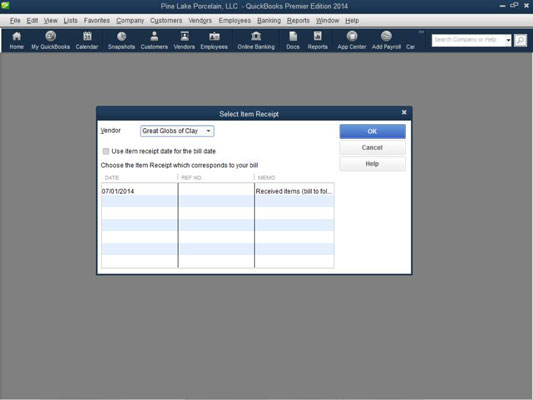
Da biste identificirali prijem artikla za koji sada bilježite račun, odaberite dobavljača s padajućeg popisa Dobavljač.
Kada QuickBooks prikaže popis potvrda o artiklima za dobavljača, odaberite račun artikla koji odgovara vašem računu i kliknite U redu.
QuickBooks prikazuje prozor Unesi račune za stavku. QuickBooks ispunjava veći dio prozora Unesi račune koristeći podatke s računa o artiklu.

Možda ćete moći preskočiti korake 4-8 ako podaci o primitku artikla ispravne i potpuno ispunjavaju prozor Unos računa.
Upotrijebite polja Datum, Iznos dospijeća i Dospjeli račun da opišete datum fakture, datum dospijeća fakture i iznos fakture.
(Neobavezno) Koristite padajući popis Uvjeti da biste identificirali uvjete plaćanja i Ref. Polje br. za identifikaciju referentnog broja dobavljača.
(Neobavezno) Ako želite, unesite opis bilješke za račun u okvir Bilješka.
Koristite karticu Troškovi u prozoru Unesi račune da biste identificirali troškove koje račun predstavlja.
Da biste identificirali troškove, navedite broj računa koji treba teretiti, iznos i (po želji) podatke o dopisu, kupcu: posao i razredu. Kartica Troškovi prozora Pisanje čekova radi na isti način kao kartica Troškovi prozora Unos računa.
Koristite karticu Stavke u prozoru Unesi račune da opišete sve stavke za koje vam dobavljač fakturira.
Na primjer, koristite stupac Stavka da biste identificirali stvar koju ste kupili. Zatim upotrijebite stupce Količina, Trošak i Iznos da odredite kolika je cijena artikla. Također možete koristiti stupac Kupac:Posao ako pratite račune kupaca.
Ako imate pitanja o tome kako raditi s karticom Stavke, imajte na umu da kartica Stavke u prozoru Unesi račune radi na isti način na koji rade kartice Stavke u drugim prozorima QuickBooks.
Kliknite gumb Spremi i zatvori ili Spremi i novo za spremanje računa i podataka o primitku artikla.
Istražite što trebate znati za izvođenje statističke analize sa SPSS Statistics: varijable razine mjerenja i izbornik Analiza.
Slack je izvrstan alat za suradnju. Jeste li spremni za stvaranje korisničke grupe? Ovaj vodič vodi vas kroz proces za ovu značajku premium plana.
U QuickBooks 2010 koristite popis dobavljača za vođenje evidencije o svojim dobavljačima. Popis dobavljača omogućuje prikupljanje i bilježenje informacija, kao što su adresa dobavljača, osoba za kontakt i tako dalje. Dobavljača možete dodati na svoj popis dobavljača u nekoliko jednostavnih koraka.
QuickBooks 2010 računovođama olakšava rad s datotekama s podacima o klijentima. Možete koristiti značajku Kopiraj računovođe u QuickBooksu da jednostavno pošaljete e-poštom (ili pužem) svom računovođi kopiju QuickBooks podatkovne datoteke. Računovođe stvarate kopiju QuickBooks podatkovne datoteke koristeći svoju verziju QuickBooks i pravi […]
Da biste unijeli račun koji ste primili od dobavljača, koristite transakciju računa QuickBook Online. QBO prati račun kao plativu, što je obveza vašeg poslovanja - novac koji dugujete, ali još niste platili. Većina tvrtki koje ulaze u transakcije računa to čine jer primaju priličan broj računa i […]
QuickBooks Online i QuickBooks Online Accountant sadrže alat nazvan Client Collaborator koji možete koristiti za komunikaciju sa svojim klijentom o postojećim transakcijama. Client Collaborator je dvosmjerni alat; vi ili vaš klijent možete poslati poruku, a primatelj poruke može odgovoriti. Razmislite o klijentskom suradniku kao o načinu […]
Naučite o Slacku, koji vam omogućuje komunikaciju i suradnju s kolegama unutar i izvan vaše organizacije.
Obračun troškova na temelju aktivnosti (skraćeno ABC) mogao bi biti najbolja nova računovodstvena ideja u posljednja tri desetljeća. Pristup je zapravo vrlo jednostavan ako ste već koristili QuickBooks. Ukratko, sve što radite za implementaciju jednostavnog ABC sustava u QuickBooks je ono što radite upravo sada. Drugim riječima, samo nastavite pratiti […]
QuickBooks nudi više od 100 financijskih izvještaja i računovodstvenih izvješća. Do ovih izvješća dolazite otvaranjem izbornika Izvješća. Izbornik Izvješća raspoređuje izvješća u otprilike desetak kategorija, uključujući Poduzeće i financije, Kupci i potraživanja, Prodaja, Poslovi i Vrijeme i kilometraža. Za izradu gotovo svih izvješća dostupnih putem Izvješća […]
QuickBooks vam omogućuje da potrošite manje vremena na knjigovodstvo, a više na svoje poslovanje. Korištenjem prečaca kretat ćete se kroz svoje računovodstvo još brže i lakše.







